360重装系统怎么操作
- 分类:重装系统 回答于: 2023年10月25日 11:16:40
工具/原料:
系统版本:windows10系统
品牌型号:联想yoga15
软件版本:360重装系统大师4.2.0&小鱼一键重装系统1870
360重装系统的使用方法步骤:
1、打开电脑上安装的360安全卫士,点击首页的功能大全,再点击左边的系统工具,找到系统重装工具下载安装好。(也可以打开浏览器直接查找“360系统重装大师”进入官网下载)
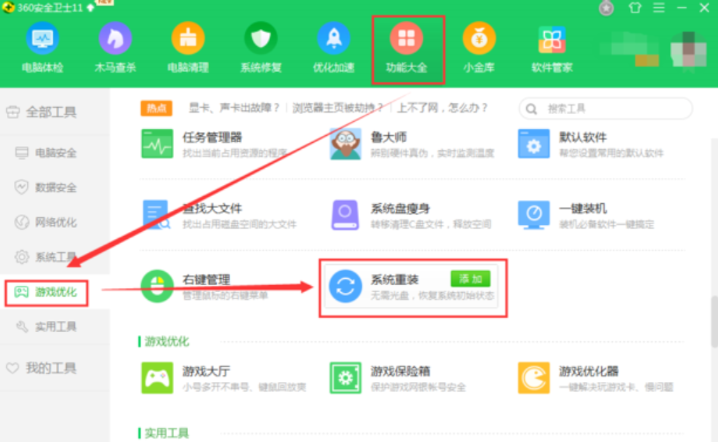
2、来到360系统重装大师软件主界面。
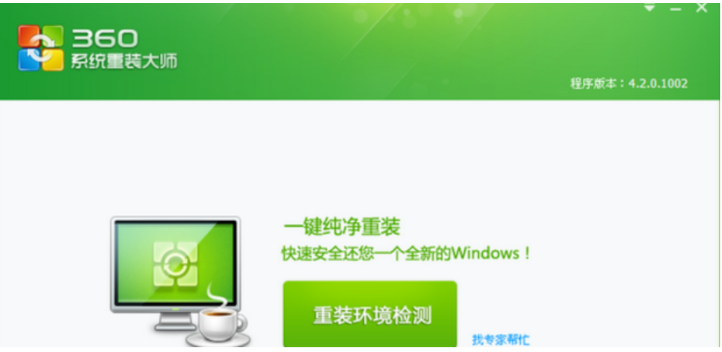
3、点击 "重装环境检测",等待软件检测系统是否符合重装的条件。
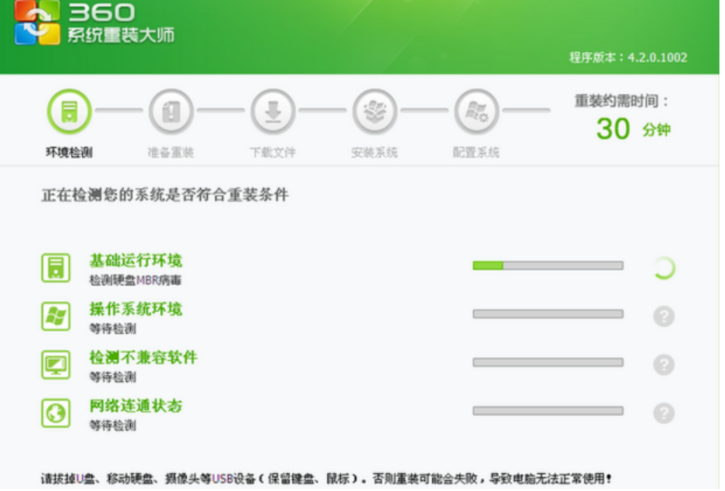
4、重装正式开始后,软件自动比对下载文件,无需操作。
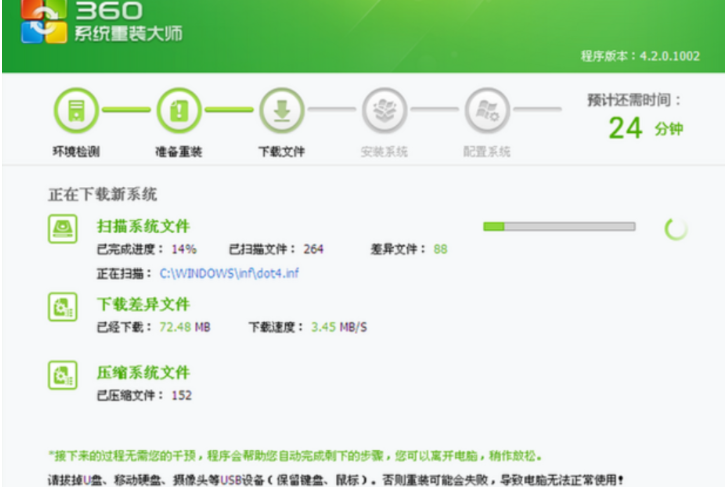
5、这时系统实际已安装完成,为了使用方便,360系统重装大师在新版本中增加了配置系统环节,将会对电脑驱动运行情况进行扫描,以确保安装好的系统中驱动都能正常运行。
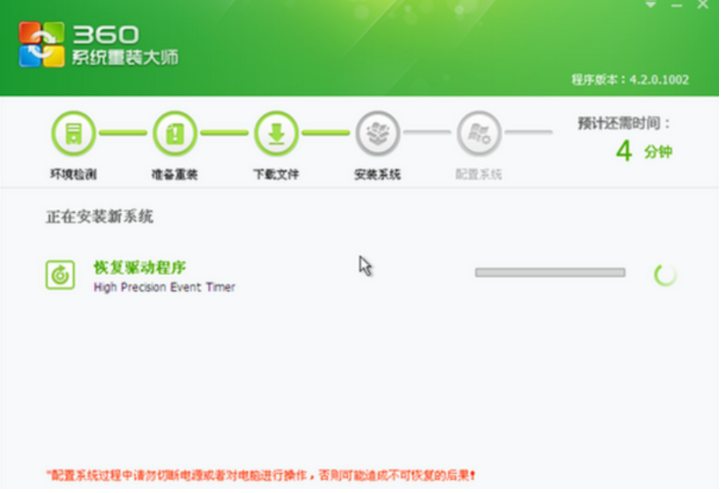
6、配置完毕后,就可以正常使用新系统了。
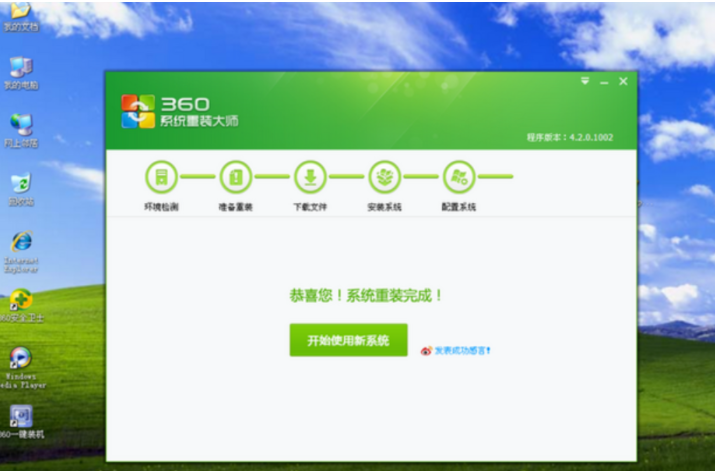
360重装系统的优势和特色:
360重装系统是一款集智能、安全、方便于一体的电脑系统重装软件。它有以下几个优势和特色:
1、智能识别和备份还原。360重装系统可以根据电脑配置和使用习惯,自动选择最适合的系统版本,并且备份和还原你的个人数据和软件,让你不用担心数据丢失或者软件重装的麻烦。
2、多版本支持和更新。360重装系统支持多种系统版本,包括Windows XP、Windows 7、Windows 8、Windows 10等,并且随时更新到最新版的系统,让你享受最新的功能和性能。
3、安全检测和优化。360重装系统在重装完成后,会自动为你进行一些安全检测和优化设置,比如杀毒、清理、加速等,让你的电脑更安全、更快、更省电。
4、简单操作和友好界面。360重装系统只需要几个简单的步骤,就可以完成重装操作,并且有一个友好的界面,让你轻松地了解和控制重装过程。
小鱼一键重装系统工具的使用方法(推荐):
除了上述的360重装系统软件外,我们还可以使用一款更加好用的工具,那就是小鱼一键重装系统软件,功能强大,具有在线一键重装系统的功能以及制作u盘重装系统的功能,安装的系统都是全新的系统,而且支持xp,win7/8/10/11系统的安装,非常适合电脑新手使用。下面是在线一键重装系统的操作步骤:
1、在电脑上安装打开小鱼一键重装系统工具,点击在线重装,然后选择需要的系统安装。
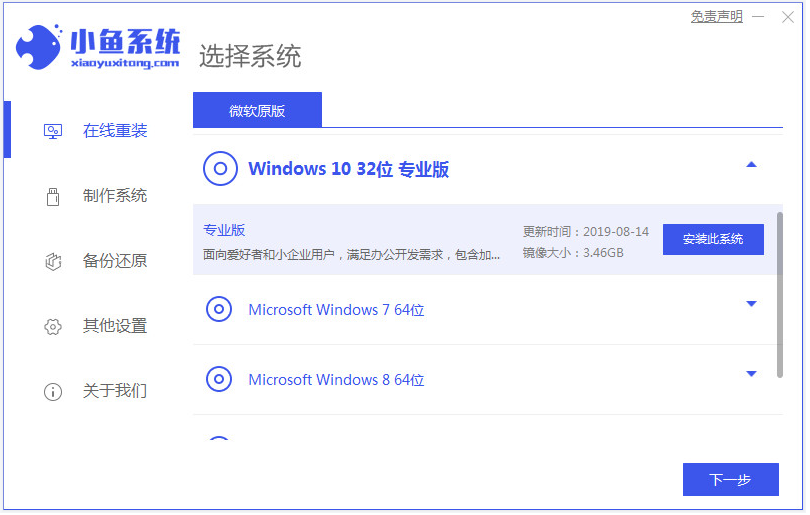
2、等待软件自动下载系统镜像并部署环境,完成后自动重启电脑。
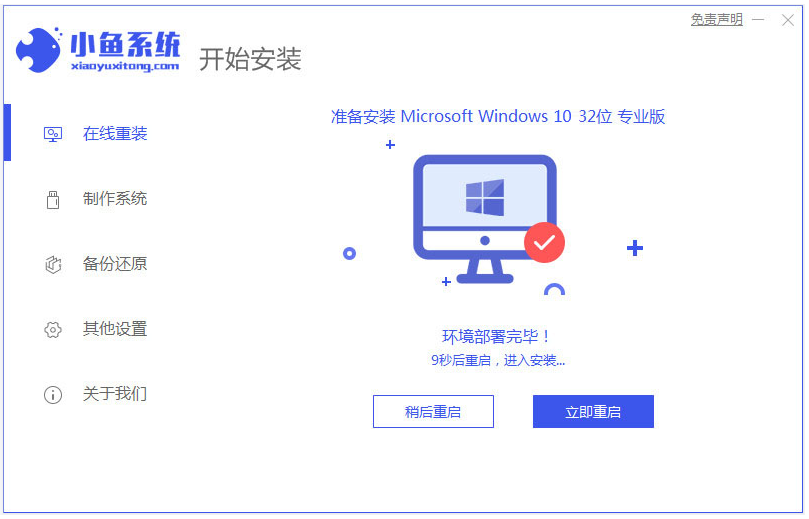
3、等待其自动进入xiaoyu pe-msdn项。
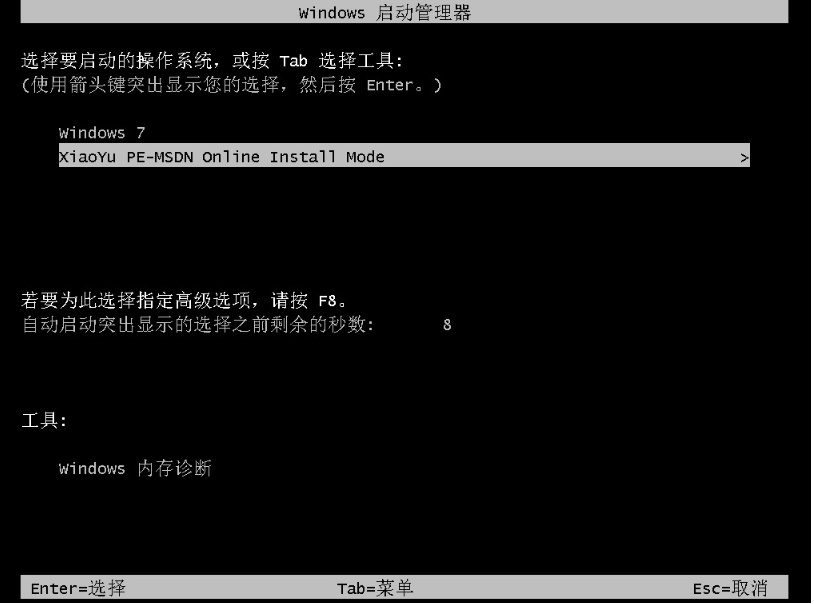
4、在pe内,小鱼装机工具会自动打开安装系统,完成后自动重启电脑。
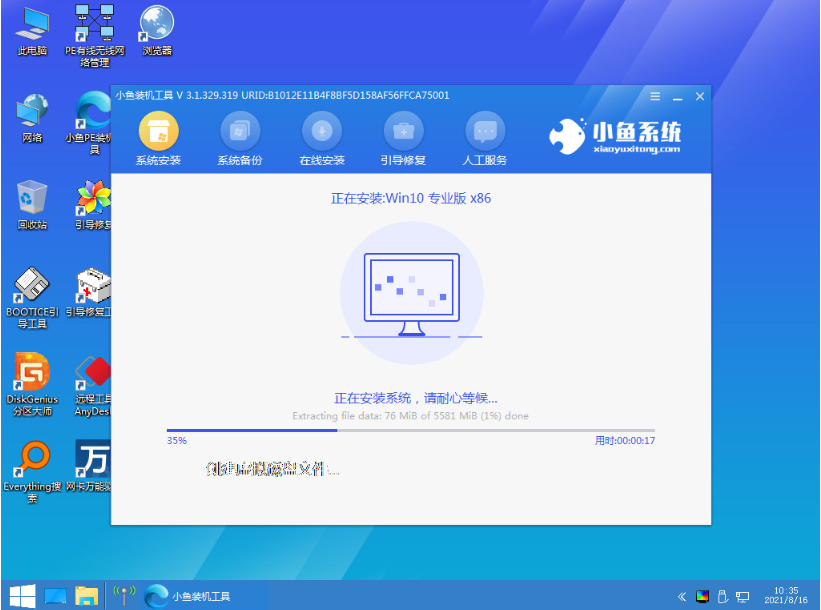
5、最终进入到安装好的系统桌面就完成啦。
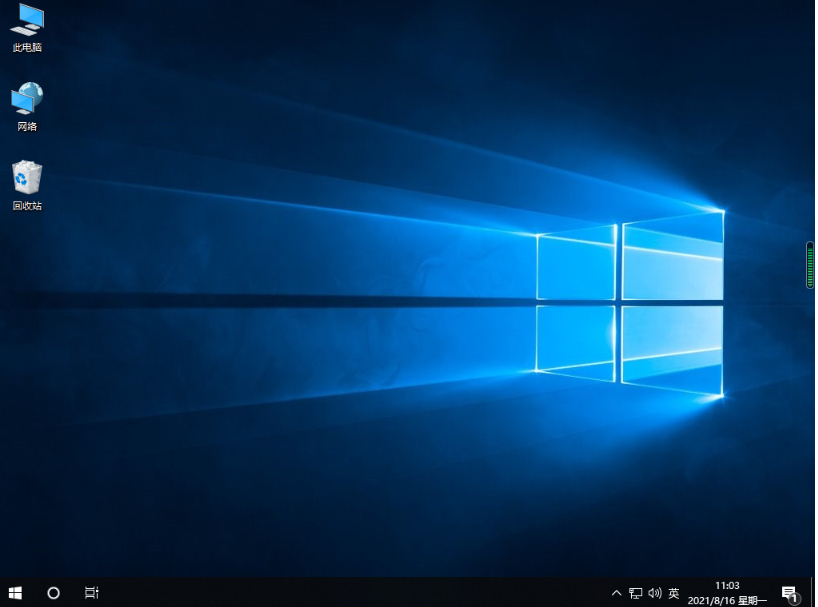
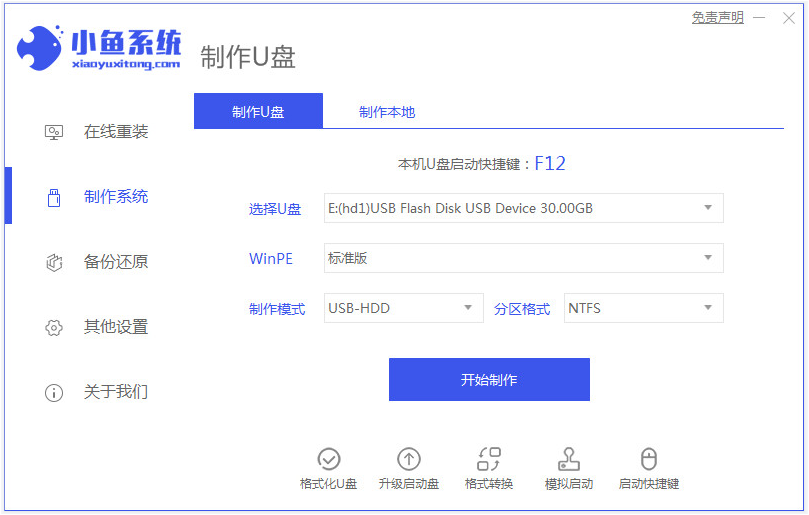
注意事项:在备份和还原数据和软件时,请确保你有足够的空间来存储备份文件,并且不要在备份或者还原过程中关闭电脑或者断开网络连接,以免造成数据丢失或者损坏。
总结:
以上便是全部的重装方法介绍,使用360重装系统进行电脑系统重装的过程就结束了。通过这款软件,你可以轻松地实现电脑系统的更新换代,并且不用担心数据和软件的丢失或者繁琐的设置过程。当然,你也可以使用本文推荐的另一款好用的小鱼一键重装系统软件,更加适合电脑新手,希望这篇文章对你有所帮助。
 有用
26
有用
26


 小白系统
小白系统


 0
0 0
0 0
0 0
0 0
0 0
0 0
0 0
0 0
0 0
0猜您喜欢
- 笔记本电脑重装系统,笔记本电脑重装系..2023/02/23
- 系统崩溃?如何重装操作系统..2024/01/04
- 电脑系统重装步骤,台式电脑系统重装步..2023/02/15
- 重装系统后鼠标键盘失灵2023/12/15
- 电脑重装系统的安装步骤2024/01/23
- 台式电脑系统重装:详细步骤解析..2023/12/01
相关推荐
- 台式电脑主机重装系统费用如何?..2023/11/15
- 东芝重装系统,让电脑焕然一新!..2024/01/13
- 360重装系统下载2024/01/20
- 如何重装系统并保留原有软件..2023/12/23
- 苹果电脑重装系统价格多少?..2023/12/01
- 自己重装电脑系统的步骤2024/02/27














 关注微信公众号
关注微信公众号



